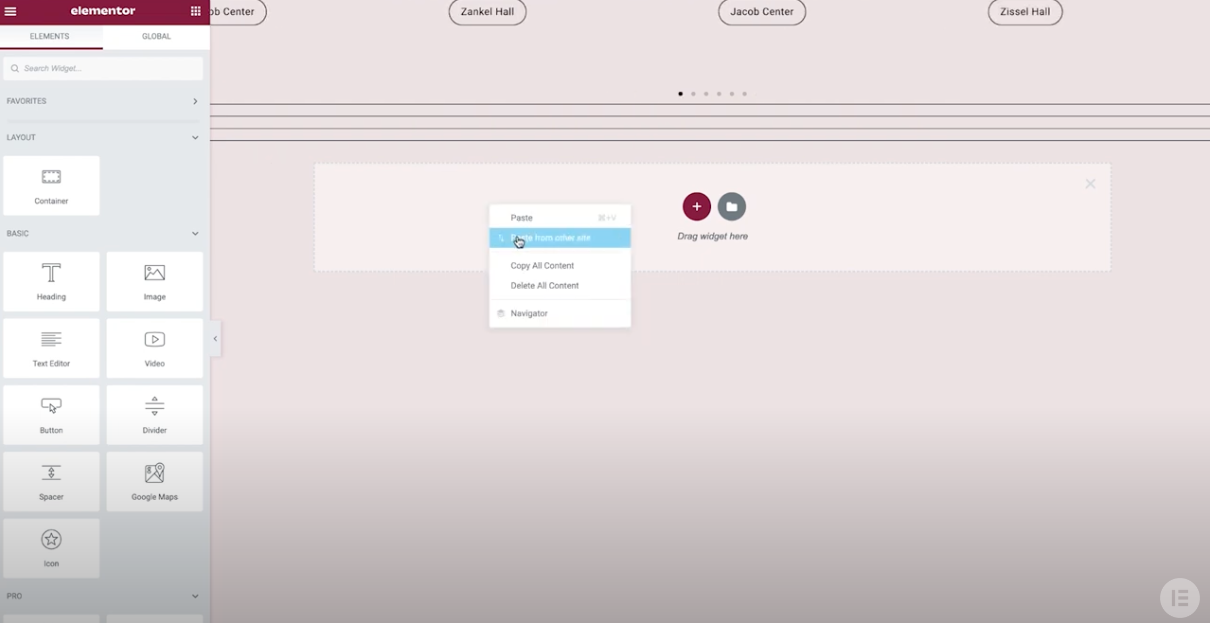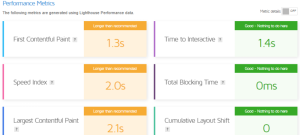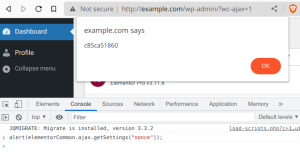Heb je een element ontworpen op één website en wil je het gebruiken op een andere? Met de nieuwe functie “Kopiëren en Plakken tussen Websites” is dit nu mogelijk zonder de noodzaak van het maken van een JSON-bestand, het exporteren ervan en het importeren naar de nieuwe website. Dit bespaart tijd en verbetert je workflow.
Sinds de laatste update naar versie 3.1.1 kun je elk element in de Editor van een website kopiëren met behulp van het Kopiëren commando (CMD/CTRL + C) of door met de rechtermuisknop op het element te klikken en vervolgens ‘kopiëren’ te selecteren. Vervolgens kun je het element in de Editor van een andere website plakken door met de rechtermuisknop te klikken op de plaats waar je het element wilt plakken en vervolgens ‘Plakken vanaf een andere website’ te kiezen. Daarna word je gevraagd om op CMD/CTRL + V te klikken om te bevestigen dat je het element wilt plakken.
Deze functie helpt je om consistentie te behouden tussen je websites door automatisch de globale stijlen, inclusief kleuren en lettertypen, van de doelwebsite over te nemen. Dit betekent dat je het element niet hoeft aan te passen om bij je website te passen.
Let op: om de functie “Kopiëren en Plakken tussen Websites” te gebruiken, moeten beide websites Elementor versie 3.11 of hoger hebben. Bovendien worden lokaal gehoste afbeeldingen en video’s niet overgedragen, dus je moet deze bestanden apart uploaden naar de doelwebsite.
Door gebruik te maken van de functie “Kopiëren en Plakken tussen Websites” kun je tijd besparen en je workflow optimaliseren, waardoor het gemakkelijker wordt om je websites te maken en te onderhouden.
Lees hier meer over de andere features van de update naar Elementor 3.11